Win10系统无法相互访问共享怎么办 Windows10只能单向访问共享解决方法
更新日期:2024-03-22 08:22:57
来源:网友投稿
手机扫码继续观看

最近,有用户反馈自己在多台win10系统电脑之间设置了文件共享。可是,设置成功后,却发现win10系统电脑只能实现单向访问共享,却无法实现相互访问。该用户反映自己有笔记本(B),和电脑A,目前A能通过输入IP或者网络搜索访问B的共享文件夹B能输入IP或者网络搜索查找到A,但是输入用户名密码后却无法登陆(用户名密码正确)。
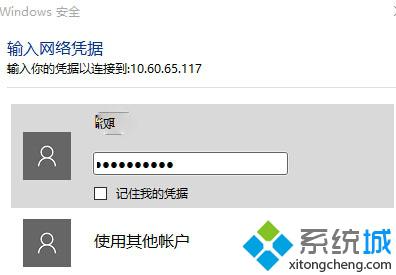
那么是什么原因导致不能相互访问呢?
其实这大多是由于登录帐户不同引起的,大家可以检查一下是否一台win10使用了本地帐户而另一台使用了微软帐户。
原先是A电脑用系统用户登录,B电脑是用microsoft账户登录之后,B改成系统用户登录,能访问A,A也能访问B再后,A改成microsoft账户登录,B也用microsoft账户登录,B与A之间可以实现互访。
同时不能相互访问还有很多原因,如Guest没有开启、文件夹没有共享,不在同一个局域网内,IP冲突等,大家可以逐一排查。
以上就是win10系统电脑只能实现单向访问共享却无法实现相互访问的解决方法介绍了。更多关于win10系统的软件问题,请关注:https:///
相关推荐:
该文章是否有帮助到您?
常见问题
- monterey12.1正式版无法检测更新详情0次
- zui13更新计划详细介绍0次
- 优麒麟u盘安装详细教程0次
- 优麒麟和银河麒麟区别详细介绍0次
- monterey屏幕镜像使用教程0次
- monterey关闭sip教程0次
- 优麒麟操作系统详细评测0次
- monterey支持多设备互动吗详情0次
- 优麒麟中文设置教程0次
- monterey和bigsur区别详细介绍0次
系统下载排行
周
月
其他人正在下载
更多
安卓下载
更多
手机上观看
![]() 扫码手机上观看
扫码手机上观看
下一个:
U盘重装视频











